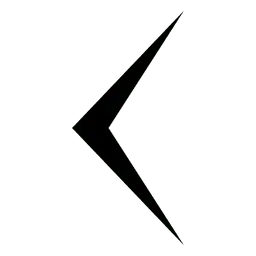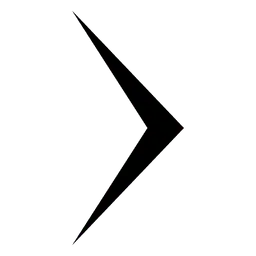Range Rover Evoque: Touchscreen
Der Touchscreen des Range Rover Evoque (2011-2018) ist das Herzstück des modernen Infotainmentsystems und bietet direkten Zugriff auf Navigation, Audio, Video und zahlreiche Fahrzeugeinstellungen. Mit seiner intuitiven Bedienung und den klar strukturierten Menüs ermöglicht er eine einfache Steuerung aller wichtigen Funktionen – von der Musikwiedergabe bis hin zu den Systemeinstellungen. Besonders im Range Rover Evoque I Gen zeigt sich, wie stark Technologie und Komfort miteinander verschmelzen. Der Touchscreen ist nicht nur ein Bedienelement, sondern auch ein zentrales Interface, das Fahrer und Fahrzeug intelligent verbindet. Damit wird jede Fahrt zu einem digitalen Erlebnis, das Funktionalität und Premium-Anspruch perfekt vereint.
TOUCHSCREEN-ÜBERSICHT
Hinweis: Physische Hard-Key-Bedienelemente werden als Tasten bezeichnet. Die virtuellen Soft-Key-Tasten auf dem Touchscreen werden als Schaltflächen bezeichnet.
Die Bildschirmoptionen variieren je nach Fahrzeugspezifikation und -einstellung.

- Ein- und Ausschalten des Touchscreens: Bei der ersten Benutzung nach dem Einschalten der Zündung zeigt das Display das Startmenü. Bei einem späteren Einschalten zeigt das Display den zuletzt verwendeten Bildschirm oder das zuletzt verwendete Menü an.
- SETTINGS (Einstellungen): Für den direkten
Zugriff auf das Einstellungsmenü drücken.
Ist das Fahrzeug mit Einparkhilfe ausgerüstet, ändert sich das Symbol und die Taste schaltet die Einparkhilfe ein und aus. Das Einstellungsmenü wird in diesem Fall über den Touchscreen aufgerufen.
- HOME MENU (Startmenü): Für den direkten Zugriff auf das Startmenü drücken. Der Inhalt hängt von den Fahrzeugspezifikationen und den ausgewählten Optionen ab.
- Berühren, um das Menü Setup aufzurufen.
- Berühren, um den Sperrmodus auszuwählen.
- Berühren, um das Menü Audio/Video aufzurufen. Es wird eine Übersicht der aktuellen Audio- und Video-Informationen angezeigt.
- Berühren, um das Menü Straßennavigation aufzurufen. Das aktuell eingestellte Ziel wird angezeigt.
- Bei aktivierter Navigation berühren, um die letzte
erteilte Navigationsanweisung zu wiederholen.
Während eines Telefonanrufs ändert sich das Symbol vorübergehend. Zum Beenden des Anrufs berühren.
- Zeitanzeige: Zur Auswahl der Zeit- oder Datumseinstellung berühren.
- MODE (Modus): Wiederholt drücken, um alle verfügbaren Audio- und Videoquellen durchzublättern. Ist Dual-View vorhanden, wird das Tastensymbol geändert.
- AUDIO VIDEO: Für den direkten Zugriff auf das Menü Audio/Video drücken.
- NAV: Für den direkten Zugriff auf das Menü Navigation drücken.
- PHONE (Telefon): Für den direkten Zugriff auf das Menü Telefon drücken.
- Zur Auswahl von Telefon berühren.
- Sonderfunktionen: Zur Anzeige der Liste berühren.
- Kurzbefehl-Schaltflächen: Für persönliche Kurzbefehle zu einem beliebigen Teil des Systems verwenden. Kurzbefehle können im Menü Setup eingestellt werden.
BEDIENEN DES TOUCHSCREENS
 Bei längerem Gebrauch des
Touchscreens
immer den Motor laufen lassen. Anderenfalls
kann es zu einer Entladung der
Fahrzeugbatterie kommen, wodurch das
Anspringen des Motors verhindert wird.
Bei längerem Gebrauch des
Touchscreens
immer den Motor laufen lassen. Anderenfalls
kann es zu einer Entladung der
Fahrzeugbatterie kommen, wodurch das
Anspringen des Motors verhindert wird.
 Darauf achten, dass keine
Flüssigkeiten auf
den Touchscreen verschüttet oder verspritzt
werden.
Darauf achten, dass keine
Flüssigkeiten auf
den Touchscreen verschüttet oder verspritzt
werden.
Einschalten
- Die Zündung einschalten.
- Den Touchscreen einschalten.
Es werden die zuletzt verwendeten Audioquellen-Bedienelemente angezeigt (z. B. Radio, CD usw.).
- HOME MENU (Startmenü) auswählen.
- Eine Quelle auswählen.
Hinweis: Verfügbare Quellen hängen von den zum Zeitpunkt des Kaufs ausgewählten Optionen ab.
BILDSCHIRMSYMBOLE DES TOUCHSCREENS
Einige Bildschirmsymbole des Touchscreens werden auf nachfolgenden Bildschirmen angezeigt und u. U. nicht alle gleichzeitig angezeigt, z. B.:
 Schaltfläche "Zurück":
Berühren,
um zum vorherigen Bildschirm
zurückzukehren.
Schaltfläche "Zurück":
Berühren,
um zum vorherigen Bildschirm
zurückzukehren.
EINBLENDFENSTER
Einige Menüs und Bildschirme erscheinen als Einblendfenster, die dem aktuellen Bildschirm überlagert sind.
Auf dem Display können außerdem Warn- und Informationseinblendfenster erscheinen. Alle Warnhinweise beachten und sämtliche Anweisungen auf dem Bildschirm befolgen.
HOME MENU (STARTMENÜ)
Diese Taste kann zu einem beliebigen Zeitpunkt gedrückt werden, um vom aktuellen Bildschirm zum Startmenü zu wechseln.
SETUP
Setup aus dem Startmenü auswählen.
"Setup" ist in Kategorien unterteilt:
- Bildschirm
- System
- Sprache
BILDSCHIRM
- Bildschirm Schoner: Zum Ändern des Bildschirmschoners auswählen. Zum Auswählen eine Option berühren.
- Bildschirmanimation: Zum Ein- bzw.
Ausschalten von animierten Übergängen
zwischen Bildschirm-Menüs auswählen.
Hinweis: Während die Bildschirmanimationen eingeschaltet sind, ist die Reaktionszeit des Systems länger als normal. - Zeitlimit für Startmenü: Untermenü- Auswahlbildschirme können so eingestellt werden, dass sie nach einer bestimmten Zeitspanne wieder zum Startmenü zurückkehren.
- Thema: Ändert das Aussehen der Touchscreen- Schaltflächen.
SYSTEM
- Taste Rückm.: Zum Ein- bzw. Ausschalten des Schaltflächen-Bestätigungstons.
- Uhr stellen: Zum Auswählen der 12- oder
24-Stunden-Uhr. Die aktuelle Uhrzeit einstellen.
Zum Ändern des Datums oder des Datumsformats Datum auswählen.
Übernehmen auswählen, um neue Einstellungen zu speichern.
Hinweis: Die Uhr kann außerdem über die Zeitanzeige des Touchscreens eingestellt werden.
- Startmenü Kurzbefehl: Bis zu drei Optionen aus
der angezeigten Liste auswählen, die als
Kurzbefehle auf dem Startmenü erscheinen.
Um die Markierung von Optionen rückgängig zu machen, Löschen auswählen.
- Sprache: Die erforderliche Sprache auswählen.
Eine männliche oder weibliche Stimme auswählen. Ändern berühren, um Alternativen für Sprach- und Textanzeigen auszuwählen.
Zur Bestätigung die Anweisungen auf dem Bildschirm befolgen.
Hinweis: Einige Sprachen sind sowohl für den Systemanzeigetext als auch die Sprachsteuerung noch nicht verfügbar.
In diesem Fall ist es erforderlich, für die Sprachsteuerung eine separate Sprache auszuwählen.
- Lautst. Voreinst.: Die Lautstärke für die verfügbaren Systeme (Verkehrsmeldungen, Einparkhilfe, Telefon, Spracheinstellungen usw.) anpassen.
SPRACHE
- Sprachanw. liste: Kategorien und zulässige
Sprachanweisungen anzeigen.
Eine Schaltfläche mit Informationen auswählen, um alternative Funktionsbefehle anzuzeigen.
- Sprach wahl: Die Kategorien anzeigen. Eine Kategorie zur Verwaltung der Sprachwahlen für das ausgewählte System auswählen.
- Anleitung: Die Kurzanleitung für das Sprachsystem anzeigen. Für detailliertere Anweisungen Sprachbed. anleitung auswählen (mit Hilfe des angezeigten Einblendfensters oder durch Gedrückthalten der Sprachtaste abbrechen).
- Präferenz: Zum Ändern folgender Einstellungen
auswählen:
- Sprach profil: Das Sprachsystem kann auf
eine bessere Erkennung einer bestimmten
Stimme oder eines bestimmten Akzents
trainiert werden. Die Standardeinstellung
lautet Stand. Zur Erstellung eines
Sprachprofils für entweder Nutzer 1 oder 2
ist es erforderlich, zuerst ein
Trainingsprogramm zu absolvieren.
Zur ersten Durchführung des Trainings entweder Nutzer 1 oder Nutzer 2 auswählen und die Bildschirm- und Sprachanweisungen befolgen. - Sprach Feedback: Ein oder Aus auswählen.
- Feedback Lautst.: Mit Hilfe der Schaltflächen +/- einstellen. Es ist nicht möglich, die Lautstärke auf Null zu reduzieren.
- Sprach profil: Das Sprachsystem kann auf
eine bessere Erkennung einer bestimmten
Stimme oder eines bestimmten Akzents
trainiert werden. Die Standardeinstellung
lautet Stand. Zur Erstellung eines
Sprachprofils für entweder Nutzer 1 oder 2
ist es erforderlich, zuerst ein
Trainingsprogramm zu absolvieren.
- Sprach training: Zum Aufrufen des
Sprachsystem-Trainingsprogramms
auswählen. Dies soll es dem System
ermöglichen, die Stimmeigenschaften eines
Benutzers besser zu erkennen.
Nutzer 1 oder Nutzer 2 auswählen und die Bildschirm- und Sprachanweisungen befolgen.
Die Trainingssitzung kann jederzeit durch Berühren des Einblendfensters auf dem Bildschirm oder durch Gedrückthalten der Sprechtaste am Lenkrad abgebrochen werden.
SPERRMODUS
Auswählen:
Im Sperrmodus kann das Fahrzeug von einer anderen Person gefahren und verriegelt werden, ohne dass diese gleichzeitig Zugang zum Kofferraum hat. Der Sperrmodus sperrt auch den Touchscreen, um den Zugang zu Telefonnummern oder Navigationsadressen zu unterbinden.
Im Startmenü Sperre auswählen.
Eine eingängige vierstellige persönliche Identifikationsnummer (PIN) eingeben.
Anschließend die Schaltfläche OK berühren.
Soll die Eingabe der PIN abgebrochen werden, Löschen auswählen.
Wird die PIN abgebrochen oder falsch eingegeben, wird zur erneuten Eingabe der PIN aufgefordert.
Die Meldung Sperrmodus aktiviert wird angezeigt, um zu bestätigen, dass die PIN akzeptiert worden ist.
Der Kofferraum ist nun im Sperrmodus sicher verriegelt, und es wird der Bildschirm Sperre Ein angezeigt.
Die Auswahl rückgängig machen:
Beim Wiedereinstieg in das Fahrzeug die Schaltfläche Sperre berühren, um den Bildschirm Sperrmodus anzuzeigen.
Die vierstellige PIN eingeben und die Schaltfläche OK berühren.
Die Meldung Sperrmodus deaktiviert wird angezeigt, um zu bestätigen, dass die PIN akzeptiert worden ist.
- Der Kofferraum wechselt in den zuvor eingestellten Sicherungszustand zurück.
- Der Touchscreen wird aktiviert.
Hinweis: Falls die PIN vergessen wird, kann der Sperrmodus nur von einem Vertragspartner bzw. autorisierten Servicebetrieb deaktiviert werden.
SONDERFUNKTIONEN
Es sind weitere Funktionen verfügbar, die nacheinander angezeigt werden können. Dieses Menü ermöglicht die Anzeige der ausgewählten Funktionen, zum Beispiel:
- Ambientebeleuchtung: Diese Funktion bei eingeschalteten Scheinwerfern auswählen, um die Ambientebeleuchtung ein- oder auszuschalten. Die Beleuchtungsintensität nach Wunsch einstellen. Bei Einstellung auf die minimale Intensität wird die Ambientebeleuchtung ausgeschaltet. Die Auswahl von "Auto" ermöglicht es dem Fahrzeug, den Einsatz der Ambientebeleuchtung zu regeln.
Sonderfunktionen werden in alphabetischer Reihenfolge angezeigt. Mit den Vorwärts- oder Rückwärts-Schaltflächen zum nächsten Bildschirm übergehen.
PFLEGE DES TOUCHSCREENS
 Auf dem Touchscreen keine
scheuernden
Reinigungsmittel verwenden. Zugelassene
Reinigungsprodukte sind beim
Vertragspartner bzw. autorisierten
Servicebetrieb erhältlich.
Auf dem Touchscreen keine
scheuernden
Reinigungsmittel verwenden. Zugelassene
Reinigungsprodukte sind beim
Vertragspartner bzw. autorisierten
Servicebetrieb erhältlich.
Um eine optimale Leistung zu gewährleisten, müssen der Touchscreen und die innere Einfassung stets sauber gehalten werden. Fingerabdrücke mit einem weichen Tuch und einem von Land Rover zugelassenen Reinigungsmittel entfernen. Weitere Informationen sind von Ihrem Vertragspartner erhältlich.
Den Bildschirm nicht für längere Zeit direktem Sonnenlicht aussetzen.
Für die Bedienung der Schaltflächen auf dem Touchscreen nur einen Finger benutzen. Werden mehrere Finger gleichzeitig benutzt, kann dies zu Fehleingaben führen.
Der Touchscreen des Range Rover Evoque (2011-2018) ist das zentrale Bedienelement für Navigation, Multimedia und Fahrzeugeinstellungen. Mit seiner intuitiven Menüführung und den vielfältigen Funktionen bietet er höchsten Komfort und erleichtert die Steuerung zahlreicher Systeme.
Besonders praktisch ist die Möglichkeit, individuelle Einstellungen vorzunehmen und den Bildschirm an die persönlichen Bedürfnisse anzupassen. So wird der Evoque I Gen zu einem modernen Begleiter, der Technik und Luxus perfekt verbindet.
Insgesamt zeigt sich, dass der Touchscreen nicht nur ein Bedienfeld, sondern ein echtes Steuerzentrum ist. Er macht den Range Rover Evoque zu einem Fahrzeug, das in puncto Benutzerfreundlichkeit und Innovation Maßstäbe setzt.
Handbücher für Autos
- BMW X1
- DS 7 Crossback
- Mazda MX-30
- Range Rover Evoque
- Skoda Karoq
- Volvo XC40
- Volkswagen ID.3 Betriebsanleitung
- Volkswagen ID.4
- Toyota Prius
Kontaktinformationen
☎️ Telefon: +49 (0)30 4567 8910
📍 Adresse: K1SUVde Redaktion, Mobilstraße 22, 10115 Berlin, Deutschland